 Introduzione
Introduzione
Quando si accede a qualsiasi sito Web, è fondamentale inviare e ricevere informazioni da e verso un server Web. Questo perché i server Web sono quegli strumenti software che archiviano, elaborano e forniscono pagine Web ai clienti. I sistemi operativi non vengono installati con il server web per impostazione predefinita, quindi l'amministratore di sistema deve prima installarlo. Tra i vari server web disponibili sul mercato, i più popolari sono Apache e NGINX (pronunciato come "Engine X").
Caratteristiche importanti di NGINX:
- I server NGINX utilizzano la CPU in modo molto efficiente eseguendo un processo di lavoro per CPU. Ciò fornisce una migliore efficienza hardware rispetto ad Apache e quindi può elaborare di più in meno tempo.
- Funziona anche come bilanciatore del carico e cache HTTP. Ciò consente allo sviluppatore di ridurre il numero di componenti hardware nel sistema di rete.
- Le prestazioni dei contenuti statici di NGINX sono molto migliori rispetto al suo rivale e fornisce supporto accelerato per server FastCGI, SCGI e memcached.
Prerequisiti
È necessario disporre di un utente non root con privilegi sudo impostati sul server prima dell'installazione. Se vuoi imparare come configurare un server e aggiungere utenti inizialmente, consulta il nostro articolo facendo clic qui.
L'installazione di nginx in un server è un processo abbastanza semplice che non richiederebbe più di 2 minuti. Ecco i passaggi per installare nginx in un server che esegue Ubuntu 14.04 e 16.04.
Passaggio 1:aggiornamento del pacchetto
Aggiorna i pacchetti disponibili nei repository usando il comando apt-get
apt-get update
Passaggio 2:installa nginx
Dopo aver aggiornato i pacchetti, è giunto il momento di installare il server web nginx.
apt-get install nginx
Riceverai un messaggio rapido come segue
Do you want to continue? [Y/n]
Digita Y e premi invio per continuare e terminare l'installazione.
Passaggio 3:verifica
Per verificare se l'installazione è stata completata correttamente e che il server web è attivo e funzionante, utilizza l'URL seguente nel tuo browser web.
http://server_ip_address
Il tuo browser web ti indirizzerà a una pagina simile a questa.
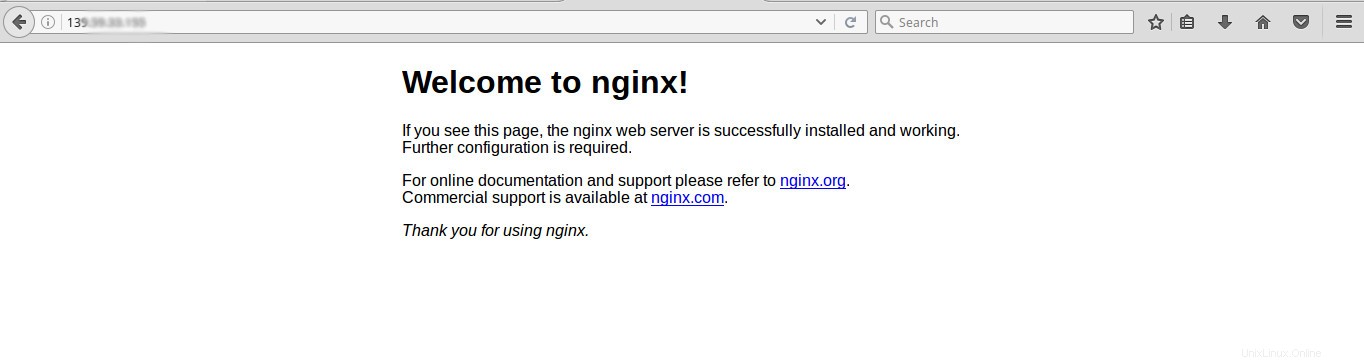 Puoi verificare l'installazione anche utilizzando l'interfaccia della riga di comando eseguendo il comando seguente.
Puoi verificare l'installazione anche utilizzando l'interfaccia della riga di comando eseguendo il comando seguente.
systemctl status nginxOutput: nginx.service - A high performance web server and a reverse proxy server Loaded: loaded (/lib/systemd/system/nginx.service; enabled; vendor preset: e Active: active (running) since Mon 2016-12-19 05:02:55 UTC; 4s ago Main PID: 10855 (nginx) CGroup: /system.slice/nginx.service ├─10855 nginx: master process /usr/sbin/nginx -g daemon on; master_p └─10856 nginx: worker process
Conclusione
Dopo aver installato il server web, è giunto il momento di aggiungere tecnologie e altri servizi che vorresti utilizzare per creare un funzionamento del server e un'esperienza di gestione migliori. Per costruire una solida base per l'esecuzione delle applicazioni sul tuo server è necessario installare lo stack LEMP per il server che esegue nginx e lo stack LAMP per il server che esegue il server Web Apache. Clicca sui link per sapere come installarli.